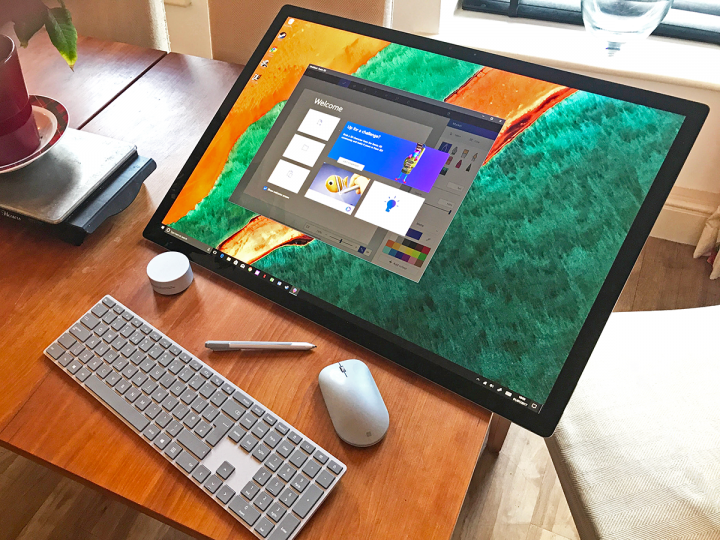Windows 10 thường cài đặt sẵn những ứng dụng mặc định hay còn gọi là Default Apps. Do đó, khi nhấp vào một đường link, Windows sẽ tự động mở đường link đó bằng Microsoft Edge, hay khi mở một hình ảnh, Window 10 sẽ tự động mở hình ảnh đó bằng ứng dụng Photo,..
Nếu Default Apps là những ứng dụng không thường xuyên sử dụng, người dùng hoàn toàn có thể thay đổi cài đặt, chủ động liên kết đến các ứng dụng quen thuộc hơn.
Để thay đổi cài đặt ứng dụng mặc định trên Windows, hãy:
Vào Start Menu, chọn Setting > App > Default Apps
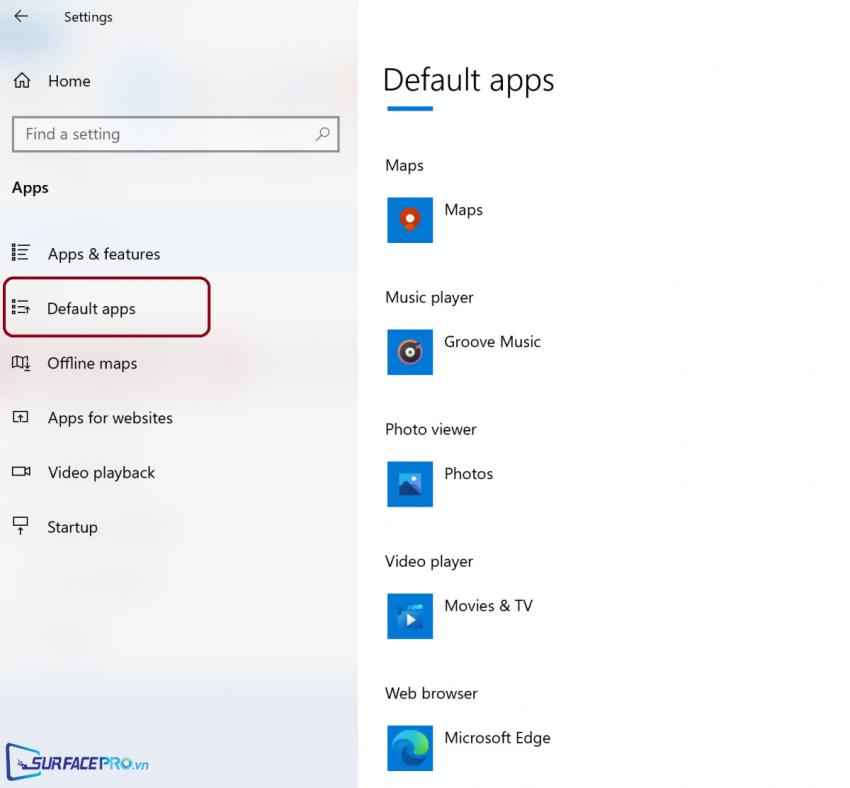
Trong cửa sổ mới xuất hiện, danh sách ứng dụng mặc định cho Email, bản đồ, trình phát nhạc, trình duyệt web sẽ hiện ra
Nhấp vào tên ứng dụng cần thay đổi và chọn ứng dụng thay thế
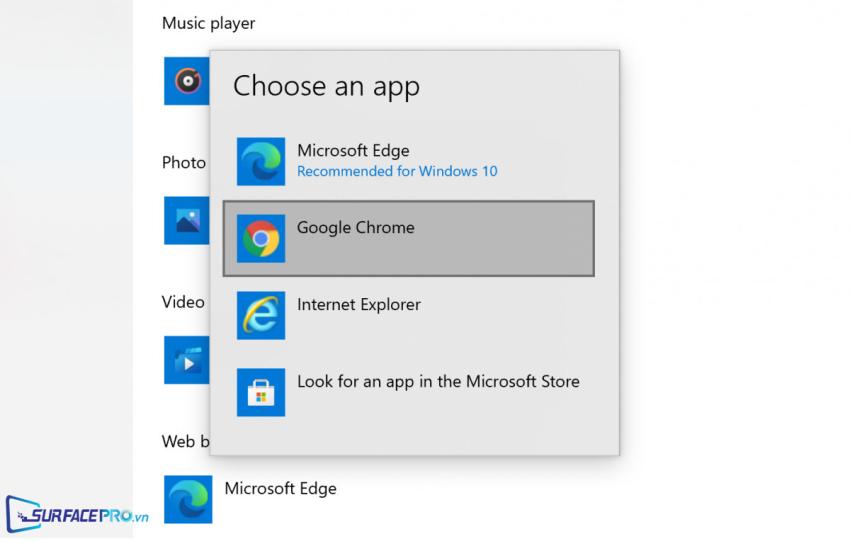
Tham khảo video hướng dẫn:
Hi vọng bài viết này sẽ giúp ích được cho các bạn! Đừng quên truy cập mục Thủ Thuật & Ứng Dụng của SurfacePro.vn để cập nhật những thủ thuật và ứng dụng thiết thực, bổ ích nhất!
Bài viết liên quan
- Color Filters trên Windows 11 là gì và cách sử dụng? (05.12.2022)
- Cách xem Youtube ẩn danh (01.12.2022)
- Cách cài Android 12L cho Surface Duo 2 và Surface Duo (29.11.2022)
- Bật nhận diện khuôn mặt cho laptop Windows 11 (24.11.2022)
- Top 4 cách chụp màn hình máy tính Surface Pro dễ nhớ nhất (22.11.2022)